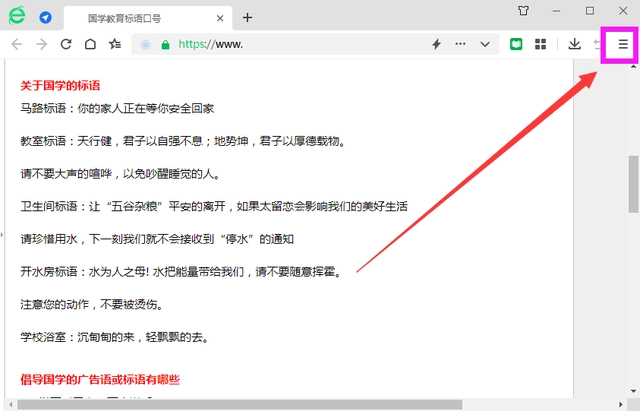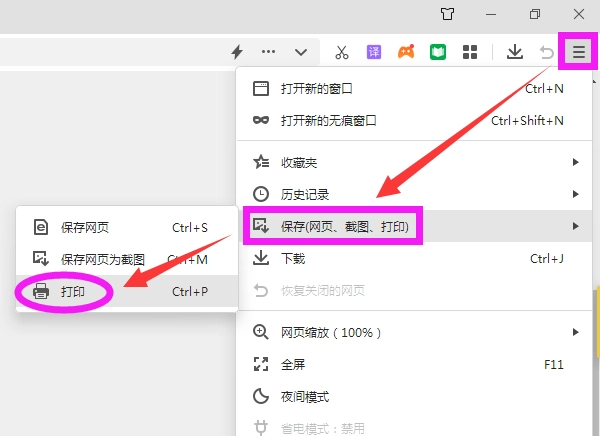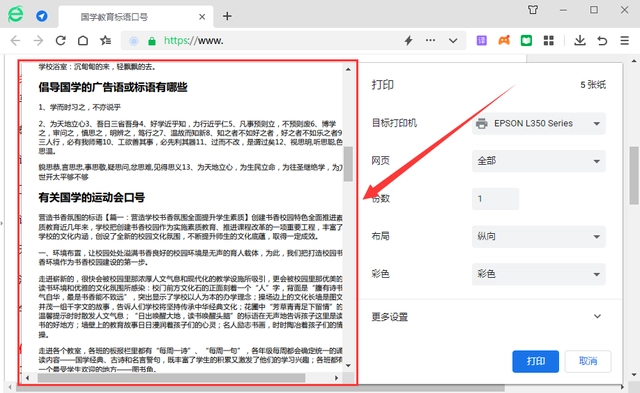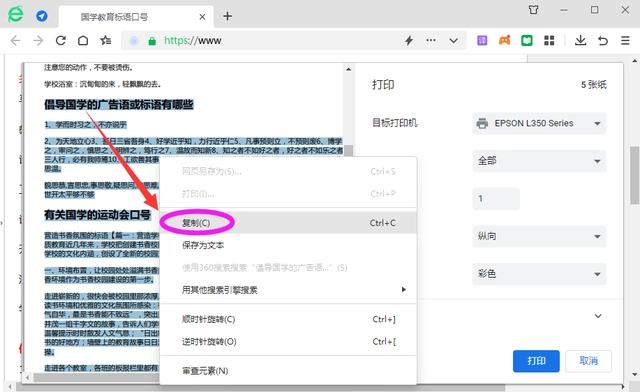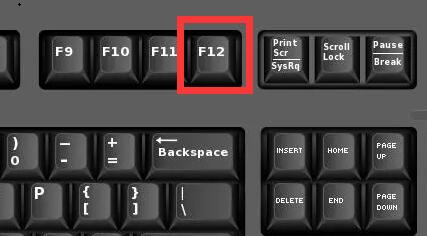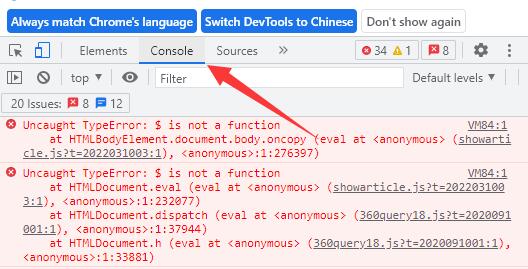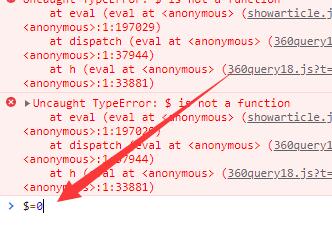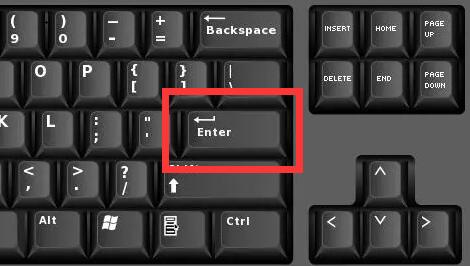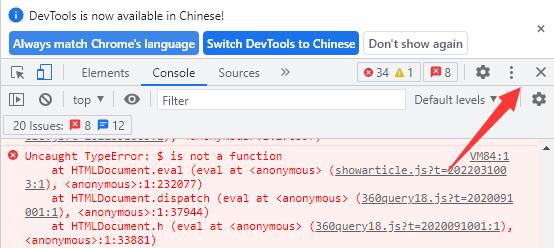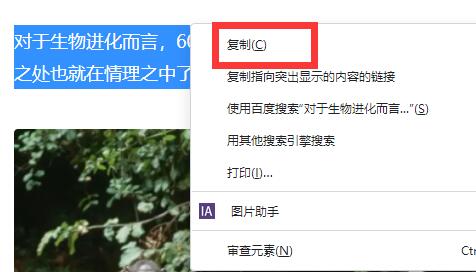网页上的内容无法复制怎么办?网页内容复制不了解决方法
网页上的内容无法复制怎么办?最近有用户询问这个问题,在使用浏览器进行网页浏览的时候,想要复制一些段落,发现网页内容复制不了,遇到这种情况应该怎么处理呢?针对这一问题,本篇带来了详细的解决方法,分享给大家,一起看看吧。
网页内容复制不了解决方法:
方法一:
1、点击【三横线图标】
在电脑上打开浏览器后,先在浏览器上打开要复制的网页,如下图所示,此内容无法复制,然后点击右上角三横线图标。
2、点击【打印选项】
接着在弹出的菜单上面点击保存选项下面的“打印”子菜单,或者直接按“Ctrl+P”快捷组合键。
3、打开【打印预览窗口】
点击打印以后,稍等一下会弹出打印预览窗。
4、选中内容【点击复制】
然后再打印预览窗口里面,用鼠标拉取选中要复制的内容后,点击鼠标右键,在弹出的菜单上面,点击复制即可。
5、最后【复制粘贴】
最后把要复制的内容先粘贴到记事本中,然后根据需要再复制粘贴到word或别的编辑文档中即可。
方法二:
1、在想要复制文字的界面里,按下键盘“F12”。
2、这样会打开控制台,进入“console”。
3、接着在空白处输入“$=0”。
4、输入完成后按下键盘“enter”。
5、随后点右上角关闭控制台。
6、关闭后,就可以正常复制文字了。
方法三:
浏览器选择“保存网页”到电脑的某个文件夹下。
再到这个文件夹下找到刚才保存的那个网页,然后右击,选择打开方式为“Microsoft Office Word”。
打开后,就可以直接复制粘贴了。
系统下载排行榜71011xp
番茄花园 GHOST WIN7 SP1 X64 快速稳定版 V2017.03 (64位
2深度技术 GHOST WIN7 SP1 X64 稳定安全版 V2017.02(64位
3雨林木风 GHOST WIN7 SP1(32位)装机版 V2017.03
4深度技术 GHOST WIN7 SP1 X86 专业装机版 V2017.03(32位
5电脑公司 GHOST WIN7 SP1 X86 经典旗舰版 V2017.03(32位
6深度技术 GHOST WIN7 SP1 X86 稳定安全版 V2017.02
7深度技术 GHOST WIN7 SP1 X64 专业装机版 V2017.03(64位
8电脑公司 GHOST WIN7 SP1 X64 经典旗舰版 V2017.03(64位
9电脑公司 GHOST WIN7 SP1 X64 新春贺岁版 V2017.02(64位
10电脑公司 GHOST WIN7 SP1 X86 新春贺岁版 V2017.02(32位
win10系统下载 Win10 1607 精简安装版 LTSB长期服务版
2Win10专业工作站版最新镜像 V2022.06
3微软原版Win10 ISO镜像64位(win10纯净版)
4深度技术 Ghost Win10 64位 国庆特别版 V2021.10
5电脑公司Ghost Win10 64位装机版V2017.03
6雨晨 Win10 1703 15063.250 64位 极速精简版
7JUJUMAO Win8.1 Up3 X64 极速精简版v2019.11
8win10系统下载 稳安快 Win10 x64 极速精简版 V1.0
9lopatkin Win10专业精简版 V2022.05
10Win10 21H2 纯净版镜像 V2021
Win11PE网络纯净版 V2021
2风林火山 Ghost Win11 64位 专业正式版 V2021.10
3Win11官方纯净版 V2021
4Win11 23H2 25115 官方原版镜像 V2022.05
5新一代系统 JUJUMAO Win11专业版 64位 v2021.08
6雨林木风 Ghost Win11 64位 正式版 V2021.10
7微软MSDN原版Win11系统 V2021
8Win11 22000.282正式版镜像 V2021.10
9深度技术 Ghost Win11 64位 专业版 V2021.10
10微软Win11游戏系统 V2021.10
深度技术 GHOST XP SP3 电脑专用版 V2017.03
2深度技术 GGHOST XP SP3 电脑专用版 V2017.02
3Win7系统下载 PCOS技术Ghost WinXP SP3 2017 夏季装机版
4萝卜家园 GHOST XP SP3 万能装机版 V2017.03
5番茄花园 GHOST XP SP3 极速体验版 V2017.03
6雨林木风 GHOST XP SP3 官方旗舰版 V2017.03
7电脑公司 GHOST XP SP3 经典旗舰版 V2017.03
8雨林木风GHOST XP SP3完美纯净版【V201710】已激活
9萝卜家园 GHOST XP SP3 完美装机版 V2016.10
10雨林木风 GHOST XP SP3 精英装机版 V2017.04
热门教程
装机必备 更多+
重装工具